Cum să overclockați RAM
Pentru a începe, veți avea nevoie de un PC Windows cu DDR4, versiunea modernă de RAM găsită în majoritatea computerelor, precum și de un placa de baza care acceptă XMP sau Extreme Memory Profiles, o caracteristică găsită în majoritatea plăcilor de bază capabile de overclockare.
Această metodă nu este cea mai rapidă sau mai eficientă overclock posibil, dar este sigură, simplă și o modalitate bună de a vă uda picioarele în lumea uneori copleșitoare a overclockării.
Beneficiile overclockării vor depinde de modul în care utilizați computerul. Dacă sunteți un editor video, overclockarea RAM nu va face editarea video mult mai ușoară. Dar dacă jucați multe jocuri video moderne, overclockarea poate fi o modalitate semnificativă de a vă crește FPS-ul. Asigurați-vă că vă mențineți așteptările sub control.
Un cuvânt de precauție: overclockarea nu este niciodată o garanție. Mulți factori, deseori hotărâți de micile imperfecțiuni ale producției unei componente, pot influența cât de mult poți să faci overclock sau dacă poți să o faci. Deci, chiar dacă aveți placa de bază potrivită și RAM potrivită, kilometrajul dvs. poate varia. De asemenea, vă poate anula garanția, deci procedați cu prudență.
Adunați informațiile dvs
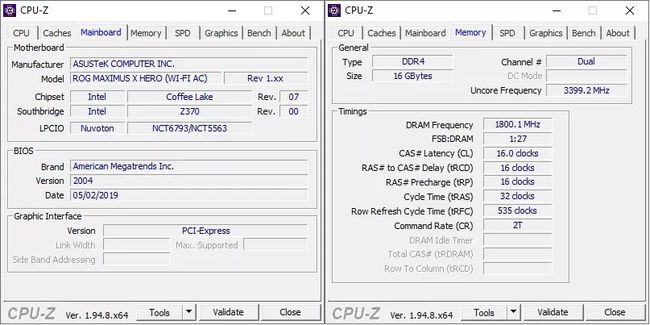
Există multe moduri diferite de a determina ce placă de bază și RAM ați instalat în computer, dar utilitarul gratuit CPU-Z este un excelent ghișeu unic. Cu CPU-Z, puteți verifica ce procesor, placă grafică și RAM aveți și cât de repede rulează fiecare componentă în prezent.
Descărcați fișierul de configurare, urmați instrucțiunile de pe ecran și deschideți aplicația. În Placa de baza fila, un alt termen pentru o placă de bază, veți găsi producătorul și modelul plăcii de bază.
Cu aceste informații despre placa de bază, puteți afla dacă placa dvs. de bază acceptă profiluri de memorie extreme. Mai simplu spus, acestea sunt colecții de setări RAM, testate de producătorul plăcii de bază și reglate de producătorii de procesoare, care pot fi aplicate pentru a overclocka RAM în siguranță și ușor. În funcție de procesorul și placa de bază, această caracteristică va trece de obicei prin XMP, dar poate, ocazional, să aibă un alt nume similar.
În Google (sau alt motor de căutare), căutați placa de bază urmată de „XMP" pentru a vă asigura că consiliul dumneavoastră îl susține. Adesea, cea mai bună resursă, dacă nu există forumuri care să confirme existența acesteia, este manualul pentru placa dumneavoastră, care este adesea disponibil online.
Apoi, îndreptați-vă către Memorie tab, un alt termen pentru RAM, în CPU-Z pentru a vedea ce tip de memorie aveți. Nu aveți nevoie de un anumit tip de memorie pentru a face overclock, dar astăzi cea mai comună memorie de pe piață este DDR4. Pentru acest ghid, ne vom concentra pe overclockarea acestui tip de memorie.
Din cauza variabilității suportului XMP, nu există o singură modalitate de a face acest lucru activați XMP peste plăcile de bază. Când confirmați că placa de bază acceptă XMP, este recomandat să aflați exact unde se află acea setare în interfața de utilizator a BIOS-ului, pentru a nu fi nevoit să o căutați singur.
Intrați în BIOS și activați XMP
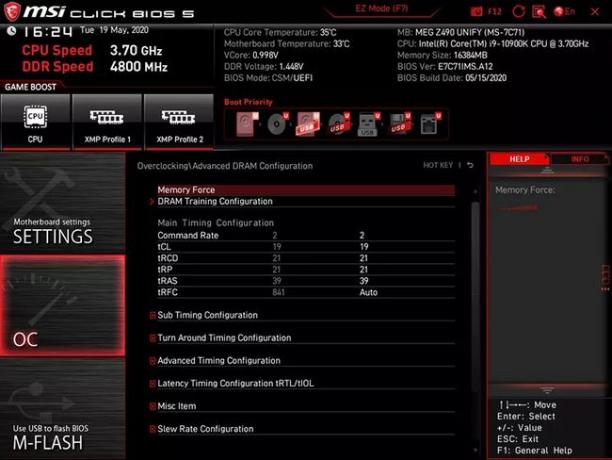
MSI
După ce ați terminat cercetarea de bază, sunteți gata să vă overclockați memoria RAM în doar câteva clicuri din interiorul computerului. BIOS sau sistem de bază de intrare ieșire. BIOS-ul este o aplicație ușoară stocată pe placa de bază a computerului dvs. care rulează înainte ca sistemul dvs. de operare.
Din interiorul BIOS-ului, puteți modifica direct modul în care funcționează hardware-ul. Puteți ajusta viteza ventilatorului, puteți decide ce unitate să pornească atunci când pornește computerul, puteți face overclockare și multe altele, totul în BIOS.
Fiecare placă de bază este diferită și introducerea în fiecare BIOS va fi și ea diferită. Pentru fiecare placă de bază, va trebui să închideți computerul, să îl reporniți și să apăsați tasta corectă la momentul potrivit, în timp ce computerul pornește pentru prima dată, pentru a se încărca în BIOS.
După ce ați încărcat cu succes în BIOS, navigați la dvs Opțiunea XMP și activați-l. Fii sigur că tu Salvați setările tale BIOS, astfel încât acestea să aibă efect. Atunci, reporniți computerul.
Prima repornire după aplicarea unui overclock va fi adesea mai lungă și mai neobișnuită decât în mod normal. Ecranul dvs. poate clipi, computerul poate emite un sunet sau în alt mod poate dura un minut sau două.
-
Dacă nu reușește, BIOS-ul dvs. va reveni la o configurație stabilă anterioară, așa că nu vă faceți griji cu privire la deteriorarea computerului. De fapt, overclockarea în zilele noastre este un efort incredibil de sigur, deoarece placa de bază și componenta producătorii prevăd măsuri de protecție în produsele lor pentru a se asigura că hardware-ul se oprește înainte ca orice deteriorare să poată face apar.
Nu fiecare stick de RAM va suporta XMP și nici fiecare versiune de XMP de pe fiecare placă de bază va funcționa cu fiecare stick de RAM care acceptă XMP. Dacă nu puteți activa XMP sau nu puteți porni computerul cu XMP activat, totul nu este pierdut, dar va trebui să modificați singur setările individuale ale RAM dacă intenționați să faceți overclock.
Testează-ți overclock-ul de stres
Cu XMP activat, memoria RAM a fost overclockată, felicitări! Cu toate acestea, realizarea unui overclock este doar primul pas al procesului. Odată overclockat, trebuie să testați sistemul pentru a vă asigura că overclock-ul este stabil.
Un test de stres RAM, diferit de la un reper, implică descărcarea și rularea unei aplicații pentru a vă umple memoria RAM la capacitate maximă cu date. Apoi, îi permiteți să ruleze în timp ce vă monitorizați computerul pentru a vă asigura că nu există blocări sau probleme majore.
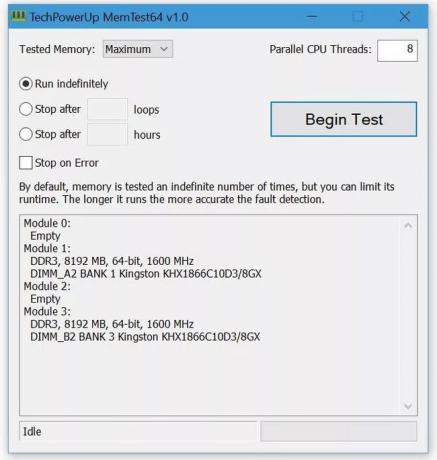
Deși acest lucru poate suna ca o știință, nu este. Diferitele programe îți vor stresa componentele în mod diferit și există întotdeauna șansa ca tu să întâmpinați un accident dacă testați un pic mai mult timp. În plus, pentru overclockări RAM mai avansate, testele de stres înainte de pornire, în loc de aplicațiile rulate în Windows, sunt mult mai bune pentru a pune riguros un sistem la încercare.
Overclock-urile XMP sunt, prin design, relativ modeste și foarte sigure, totuși. Odată ce XMP este activat, rularea unui test de stres în Windows este o modalitate simplă de a evalua dacă există probleme semnificative cu overclock-ul.
MemTest64 este o aplicație freeware excelentă care testează RAM în Windows. Cu acesta, alegeți câtă memorie să testați pentru cât timp, câte fire CPU să utilizați și multe altele.
Descarca și alerga aplicația. La prima deschidere a MemTest64, este posibil să primiți mesajul Fișierul de paginare Windows poate fi prea mic. Dacă faci, luați în considerare creșterea dimensiunii fișierului de paginare.
Fișierul de pagină Windows este un alt nume pentru memoria virtuală. Memoria virtuală este spațiu pe un dispozitiv de stocare, cum ar fi un SSD, pe care Windows îl folosește ca RAM mai lentă, de înlocuire, atunci când memoria RAM a sistemului este plină. Un test de stres bun va testa toată memoria RAM, așa că asigurați-vă că fișierul de paginare are cel puțin 4 GB, ceea ce va permite Windows să continue să ruleze în timp ce testați.
În mod implicit, MemTest64 vă va testa toată memoria și va folosi cantitatea maximă de fire de execuție a procesorului disponibilă, ceea ce vă va testa sistemul cât de bine este posibil programul. Nu există o regulă strictă și rapidă cu privire la cât timp trebuie să faceți testul de stres. O regulă de bază este să testați o singură zi sau o singură noapte, oprindu-vă pe erori, așa că, până vă treziți sau vă întoarceți acasă, dacă testul de stres este încă în curs, știți că nu ați întâmpinat probleme.
Ieșiți din orice aplicație deschisă, închideți toate programele care rulează în fundal și angajați-vă să nu vă folosiți computerul pe durata testului.
Cu MemTest64 deschis, verificați Fugi la infinit și Opriți din greșeală. Apoi apasa Începeți testul.
Nu este necesară monitorizarea atentă a testului de stres, deoarece, dacă există o problemă minoră, aplicația va opri testarea și dacă există o problemă majoră ca un ecran albastru al morții (sau BSOD), apoi computerul va reporni și veți reveni la un desktop gol.
Dacă testul de stres se desfășoară fără probleme pe tot parcursul, acest lucru înseamnă probabil că overclock-ul este suficient de stabil pentru a nu vă cauza probleme.
Este doar „probabil” ca overclock-ul să fie stabil, deoarece testele de stres pot fi efectuate pe termen nelimitat, iar unii oameni vor cere să ruleze zile sau săptămâni fără eroare pentru a dovedi stabilitatea. Cu toate acestea, în majoritatea situațiilor, dacă treci un test de stres de o zi în Memtest64, overclock-ul tău este stabil.
Ce trebuie să știți despre RAM
Memorie cu acces aleator, sau RAM, este o componentă cheie a oricărui computer. Dacă vă gândiți la stocare (cum ar fi un hard disk) precum memoria pe termen lung a computerului, atunci RAM este memoria pe termen scurt a computerului, unde sunt stocate toate informațiile despre ceea ce faceți în prezent pe computer.
La fel ca hard disk-urile, RAM vine în diferite dimensiuni și similare CPU-uri sau GPU-uri, RAM vine în viteze diferite și necesită cantități diferite de putere pentru a menține aceste viteze. La fel ca un procesor sau un GPU, RAM poate fi overclockat, ceea ce înseamnă că puteți alege să rulați memoria RAM la frecvențe mai rapide pentru mai multă performanță sau subclock la frecvențe mai lente pentru a reduce consumul de energie.
